CAD批量打印图纸步骤图文教学
CAD作为三维设计领域的专业工具,在工程制图与建筑规划中发挥着重要作用。面对多图纸输出需求时,掌握批量处理技巧可显著提升工作效率,本文将详细解析利用发布功能实现多图输出的完整流程。
CAD批量输出图纸操作指南:
在开始操作前,建议先完成各图纸的页面设置工作。新建空白文档后,在命令行输入关键指令PUBLISH并敲击空格键,此时会弹出图纸发布对话框,这是进行批量处理的核心操作界面。
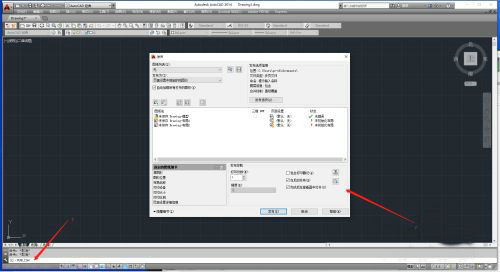
进入发布界面后,点击添加图纸按钮激活文件选择窗口。建议按项目分类建立专属文件夹存放待打印文件,通过按住Ctrl键可进行多选操作,选定后点击确认键完成图纸导入。
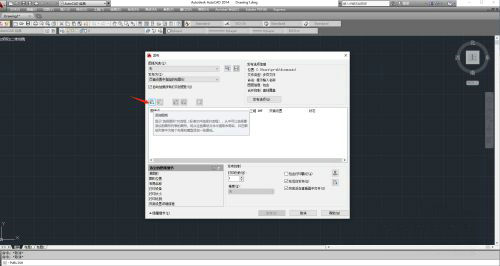
在文件选择阶段需注意版本兼容性问题,建议统一将图纸另存为当前使用CAD版本格式。若存在外部参照文件,需提前绑定相关依赖项以确保打印完整性。
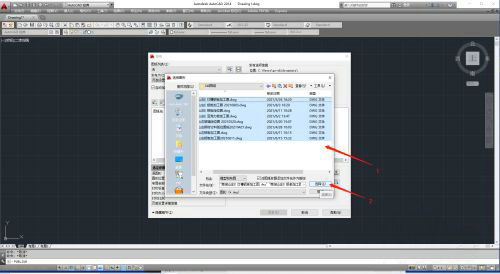
完成图纸导入后,按住Shift键全选图纸列表,在页面设置栏选择预存的打印配置文件。重点检查输出比例、纸张方向、打印区域等参数,建议提前创建命名规范的打印预设以便快速调用。
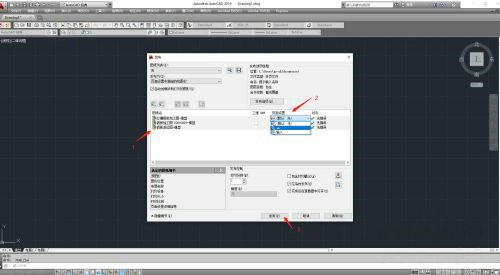
执行发布操作前,建议勾选"打印到文件"选项生成PDF归档,同时设置合理的输出目录。对于大型图纸集,可启用后台打印避免界面卡顿,系统任务栏会显示实时处理进度。
实际应用中发现,部分用户会遇到布局视口异常的问题,这通常源于页面设置未正确关联。建议在模型空间完成所有设计后,通过布局空间规范创建视口,并确保每个布局对应独立页面设置。
进阶用户可通过编写脚本实现自动化处理,结合图纸集管理器进行项目级批量输出。对于需要分色输出的专业图纸,需提前配置包含不同颜色线宽的CTB打印样式表。
掌握这些技巧后,无论是十张还是上百张图纸的打印需求,都能通过系统化的批量处理方案快速完成,避免重复劳动的同时确保输出质量的一致性。
- 上一篇:PS字体加粗操作步骤详解
- 下一篇:小米手环详细使用教学指南












